Lähetä HTTP-pyyntö
Lähetä HTTP-pyyntö ‑toiminto liittää työnkulkusi verkkopalvelimeen tai URL-osoitteeseen ja lähettää HTTP-pyyntöjä.
Kun Flow on lähettänyt sinulle HTTP-pyynnön, se odottaa korkeintaan 30 sekunnin ajan, että sovelluksesi vastaa sille HTTP-vastauskoodilla. Jos Flow ei ole 30 sekunnin kuluttua saanut sovellukselta vastausta, se katkaisee yhteyden sovellukseen. Pyyntöä yritetään myöhemmin uudelleen.
Tällä sivulla
Kentät
Lähetä HTTP-pyyntö ‑toiminto sisältää seuraavat kentät:
| Kenttä | Kuvaus |
|---|---|
| HTTP-menetelmä | Menetelmä HTTP-pyynnön lähettämiseksi. Lähetä HTTP-pyyntö ‑toiminto tukee seuraavia menetelmiä:
|
| URL-osoite | Sen palvelimen URL-osoite, johon HTTP-pyyntö lähetetään. |
| Otsikot | HTTP-pyynnön avain ja arvopari. Voit syöttää useita avainarvopareja. |
| Runko | Palvelimelle lähetettävä sisältö. |
Käynnistimet
Lähetä HTTP-pyyntö ‑toimintoa voidaan käyttää missä tahansa työnkulussa.
Esimerkkejä
Kutsu Shopify GraphQL Admin API:a
Tässä esimerkissä voit muokata tuotenimikettä Flow'n avulla kutsumalla productUpdate-API:a.
Tee seuraavat toimenpiteet ennen aloittamista:
-
Määritä ja asenna mukautettu sovellus, jolla on
write_products-käyttöalue. Tässä esimerkissä käytät Admin API -käyttöoikeustunnusta API-kutsujen tekemiseen.
Tee sen jälkeen seuraavat toimenpiteet Flow'ssa:
- Valitse Tuotteen tila päivitetty -käynnistin, jonka avulla voit testata tätä työnkulkua muuttamalla tuotteen tilaa.
- Lisää työnkulkuun Lähetä HTTP-pyyntö ja liitä se käynnistimeen.
- Avaa määrityspaneeli klikkaamalla Lähetä HTTP-pyyntö -vaihetta.
- Kirjoita HTTP-menetelmä -kenttään
POST. - Kirjoita URL-kenttään kauppasi verkkotunnus muodossa
https://admin.shopify.com/store/shopname/api/2023-01/graphql.jsonja haluamasi API-versio. - Syötä Ylätunnisteet-osiossa Avain, joka on
X-Shopify-Access-Tokenja Arvo, joka onYOUR_API_SECRET_KEY. - Syötä Ylätunnisteet-osiossa toinen ylätunniste, jossa Avain on
Content-Typeja Arvo onapplication/json. - Kirjoita Tekstiosa-osioon seuraavat tiedot:
json
{"query": "mutation { productUpdate(input: {id: \"{{ product.id }}\", title: \"{{product.title}}-edited\"}) { product { id } } }"}
- Tämä koodi lisää otsikon loppuun merkinnän
-edited. - Välilyönnit ja uudet rivit ovat merkityksellisiä Liquid-editorissa, joten vältä välilyöntien lisäämistä tai poistamista. Liquidin esittämistä lukuun ottamatta vältä myös sulkeiden tiivistämistä, kuten
{{ja}}, koska ne on varattu Liquid-muuttujille.
- Määritä työnkulku loppuun ja aktivoi se.
- Testaa sitä muuttamalla tuotteen tila Luonnos-tilasta Aktiivinen-tilaan tai päinvastoin.
Kutsu ulkoista API:a
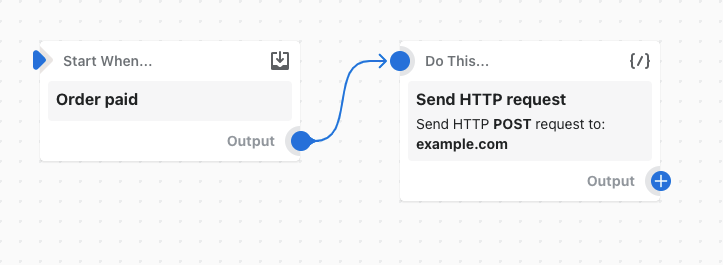
Tässä esimerkkityönkulussa POST HTTP ‑pyyntö lähetetään palvelimelle, kun tilaus maksetaan.
Vastauskoodit
Seuraavassa taulukossa kuvataan, miten Flow käsittelee HTTP-vastauskoodia sen jälkeen, kun se on saanut vastauksen.
| HTTP-vastauskoodi | Miten Flow käsittelee vastauskoodin |
|---|---|
| 2XX tai 3XX Success | Flow merkitsee HTTP-pyynnön onnistuneeksi ja suorittaa työnkulussa seuraavana olevat toiminnot. |
| 429 tai 5XX virhe | Flow yrittää automaattisesti suorittaa toimintoa uudelleen jopa 24 tunnin ajan, kunnes se vastaanottaa toisen vastauskoodin tai aikakatkaistaan. | Muu vastauskoodi | Jos sovelluksesi palauttaa koodin, jota ei ole kuvattu tässä taulukossa, tai jos se aikakatkaistaan, kun se yrittää suorittaa toimintoja uudelleen, Flow merkitsee HTTP-pyynnön epäonnistuneeksi. Työnkulussa seuraavana olevia toimintoja ei suoriteta. |
Rajoitukset
Lähetä HTTP-pyyntö ‑toimintoon liittyy seuraavia rajoituksia:
- Toiminto ei palauta tietoja Flow-toimintaympäristöön mutaation seurauksena.